如何用Mac搭建PHP+Nginx环境 MacOS配置Nginx与PHP服务组合(组合.如何用.搭建.配置.环境...)
homebrew在mac环境搭建中的核心作用是简化软件安装与管理。1.homebrew自动处理依赖关系,将复杂的编译安装流程封装为简单命令;2.提供统一的软件包生态,确保软件安装位置与配置标准化;3.集成服务管理功能,通过brew services可便捷启动、停止服务;4.便于软件升级与维护,提升系统安全性与功能性。
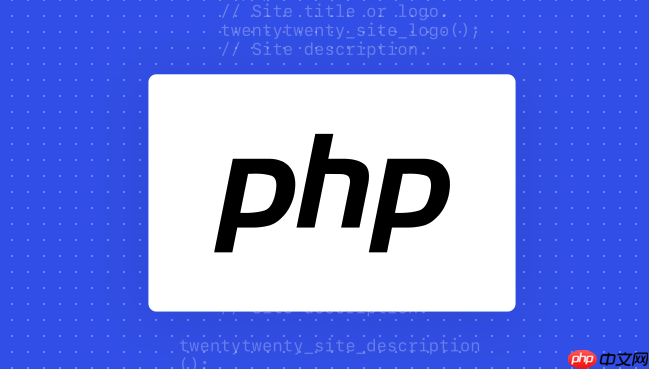
在Mac上搭建PHP+Nginx环境,其实就是利用Homebrew这个强大的包管理器,来安装并配置Nginx作为Web服务器,同时让PHP-FPM(PHP FastCGI Process Manager)处理PHP脚本,两者通过FastCGI协议协同工作。这套组合对于本地开发环境来说,既高效又灵活。
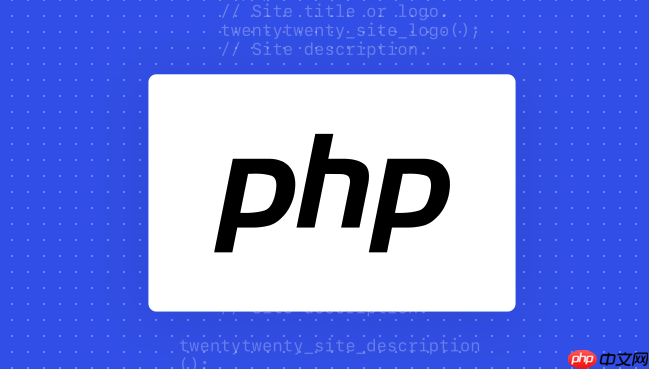
要说解决方案,大概是这么个思路:
先得确保你的Mac里有Homebrew,这玩意儿简直是Mac开发者的瑞士军刀。如果没有,终端里跑一句: /bin/bash -c "$(curl -fsSL https://raw.githubusercontent.com/Homebrew/install/HEAD/install.sh)" 装好Homebrew,我们就可以开始请Nginx和PHP入驻了。
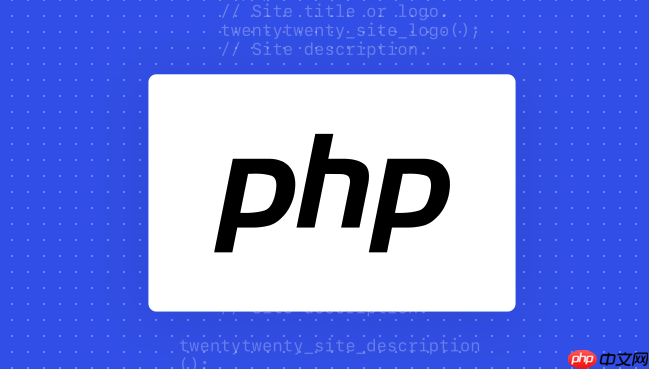
安装Nginx: brew install nginx 这行命令下去,Nginx就乖乖躺在你系统里了。它默认的配置文件路径通常在/usr/local/etc/nginx/nginx.conf。
安装PHP(我个人习惯装最新的稳定版,比如PHP 8.2或8.3,根据你的项目需求来): brew install php 或者如果你需要特定版本: brew install php@8.2 安装完成后,Homebrew会告诉你PHP-FPM的配置文件在哪里,通常是/usr/local/etc/php/8.2/php-fpm.d/www.conf(路径会因PHP版本而异)。
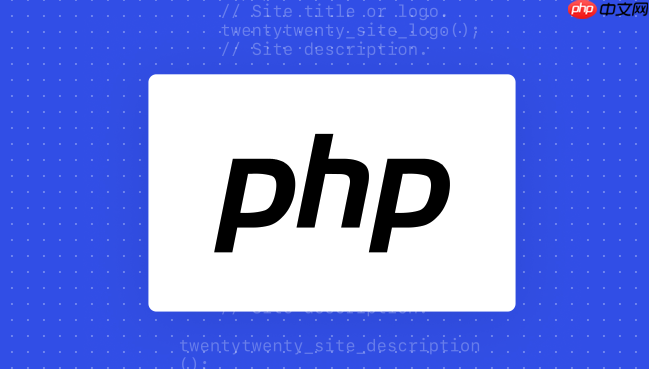
Nginx的配置是核心。你需要编辑nginx.conf。找到http块里的server块,或者自己新建一个。一个典型的配置大概长这样:
http {
# ... 其他配置 ...
server {
listen 8080; # 或者你喜欢的任何端口,避免与系统其他服务冲突
server_name localhost; # 或者你的本地域名
root /Users/your_username/Sites; # 这里是你存放网站文件的目录,记得替换成你自己的路径
index index.php index.html index.htm;
location / {
try_files $uri $uri/ /index.php?$query_string;
}
# 这是关键部分,让Nginx把PHP请求转发给PHP-FPM
location ~ \.php$ {
# 检查文件是否存在,避免Nginx处理不存在的PHP文件
try_files $uri =404;
# FastCGI服务器地址,通常是PHP-FPM的默认socket
fastcgi_pass 127.0.0.1:9000; # 或者 unix:/usr/local/var/run/php-fpm.sock
# 引入FastCGI参数
include fastcgi_params;
# 设置SCRIPT_FILENAME,告诉PHP-FPM当前执行的脚本路径
fastcgi_param SCRIPT_FILENAME $document_root$fastcgi_script_name;
# 允许Nginx传递HTTP认证头
fastcgi_param PATH_INFO $fastcgi_path_info;
}
# 隐藏.ht*文件,防止敏感信息泄露
location ~ /\.ht {
deny all;
}
}
} 注意fastcgi_pass那行,如果PHP-FPM默认监听的是TCP端口9000,就用127.0.0.1:9000;如果它监听的是Unix socket,路径会像/usr/local/var/run/php-fpm.sock(这个路径可以在PHP-FPM的www.conf里找到)。我个人更倾向于使用Unix socket,性能上略有优势,而且避免了端口冲突的可能性。
PHP-FPM的配置,通常你不需要动太多。确认www.conf里listen参数与Nginx配置中fastcgi_pass的地址匹配就行。默认Homebrew安装的PHP-FPM通常已经配置好了。
启动服务: 启动Nginx:brew services start nginx 启动PHP-FPM:brew services start php (或者 brew services start php@8.2 对应你安装的版本)
测试一下:在你的网站根目录(比如我上面配置的/Users/your_username/Sites)创建一个index.php文件,内容是。然后打开浏览器访问http://localhost:8080/index.php(或者你配置的端口和域名)。如果看到熟悉的PHP信息页面,那恭喜你,环境搭好了。
Homebrew在Mac环境搭建中的核心作用是什么?谈到Mac上的开发环境,Homebrew这东西,真是让人又爱又恨,但更多的是爱。它的核心作用,我觉得就是把那些原本可能需要你手动下载、编译、配置的软件,变成了一行简单的命令。想象一下,没有Homebrew,你要装个Nginx,可能得去官网下载源码,解压,然后./configure、make、make install,过程中遇到各种依赖问题,头都大了。Homebrew就像一个超级勤快的管家,帮你把这些繁琐的活儿都包了。
它最棒的地方在于,它提供了一个统一的、易于管理的软件包生态。你想装什么,brew install一下,它会帮你处理好所有的依赖关系,安装到正确的位置,并且通常还会帮你配置好启动脚本,比如Nginx和PHP-FPM,直接brew services start就能跑起来。这种便利性,对于开发者来说,简直是生产力提升的利器。它让Mac的命令行环境变得更加友好和强大,让我们可以把更多精力放在代码本身,而不是环境搭建的泥潭里。而且,升级软件也简单,brew upgrade一下,所有通过Homebrew安装的软件都能保持最新,这在安全性和功能性上都非常有益。
Nginx与PHP-FPM是如何协同工作的?Nginx和PHP-FPM的协作方式,是整个PHP Web服务架构中一个非常精妙的设计。简单来说,Nginx是个“门面”,而PHP-FPM是“幕后工作者”。
当用户在浏览器里输入一个网址,比如http://localhost:8080/index.php,请求首先到达Nginx。Nginx是个高效的静态文件服务器,如果请求的是图片、CSS、JS这类静态资源,它会直接从文件系统里读取并返回给浏览器,速度飞快。但如果请求的是一个.php文件,Nginx就知道这事儿它自己搞不定,它需要PHP来处理。
这时候,Nginx不会直接去执行PHP代码,而是扮演一个“转发员”的角色。它会通过FastCGI协议,把这个PHP请求转发给PHP-FPM。PHP-FPM是PHP的一个进程管理器,它会维护一个或多个PHP解释器进程池。当Nginx把请求扔过来时,PHP-FPM会从它的进程池里找一个空闲的PHP进程来处理这个请求。这个PHP进程拿到请求后,会解析对应的.php文件,执行里面的PHP代码,可能会连接数据库、处理业务逻辑等等。
PHP代码执行完毕后,PHP-FPM会将执行结果(通常是HTML、JSON或其他数据)通过FastCGI协议再返回给Nginx。Nginx拿到这个结果后,才最终将其发送给用户的浏览器。
这种分离设计的好处是显而易见的:Nginx专注于高效地处理HTTP请求和静态文件,而PHP-FPM则专注于解析和执行PHP代码。两者各司其职,互不干扰,大大提升了整个系统的稳定性和性能。比如,即使PHP进程崩溃了,Nginx依然可以正常运行,只是无法处理PHP请求而已,不会导致整个Web服务宕机。
Mac环境下常见的Nginx与PHP配置陷阱及解决策略在Mac上配置Nginx和PHP,虽然Homebrew已经大大简化了过程,但还是有些地方容易踩坑。我个人就遇到过不少,总结起来,常见的陷阱和对应的解决策略大概有这么几个:
1. 端口冲突问题: Nginx默认会监听80端口,但如果你的Mac上已经运行了Apache(macOS自带)或者其他服务占用了80端口,Nginx就启动不起来。
- 解决策略: 最直接的方法是修改Nginx配置,让它监听一个不常用的端口,比如8080、8000或8888。在nginx.conf的server块里修改listen指令即可。或者,如果你确定不需要Apache,可以禁用它:sudo apachectl stop。
2. 文件权限问题: Nginx或PHP-FPM无法读取你的网站文件,或者PHP无法写入日志、缓存文件。这在Mac上尤其常见,因为用户权限和文件系统权限有时候比较微妙。
-
解决策略:
- 确保你的网站根目录(root指令指向的目录)以及其中的文件和文件夹,Nginx运行的用户(通常是_www或nobody)有读取权限。
- 对于PHP需要写入的目录(如日志、缓存),确保PHP-FPM运行的用户有写入权限。最简单的粗暴方式是chmod -R 777,但这不是最佳实践。更安全的方法是chown -R _www:_www /path/to/your/project,然后chmod -R 755 /path/to/your/project和chmod -R 775 /path/to/your/project/cache_or_log_dir。
3. PHP-FPM未运行或配置不匹配: Nginx配置了fastcgi_pass,但PHP-FPM没有启动,或者Nginx指向的FastCGI地址(端口或socket路径)与PHP-FPM实际监听的不一致。
-
解决策略:
- 确认PHP-FPM是否已启动:brew services list,看看php或php@版本号的状态是不是started。如果不是,brew services start php。
- 检查PHP-FPM的配置文件(通常在/usr/local/etc/php/版本号/php-fpm.d/www.conf),找到listen指令,确认它是监听TCP端口(127.0.0.1:9000)还是Unix socket(listen = /usr/local/var/run/php-fpm.sock)。然后确保Nginx配置中的fastcgi_pass与之完全匹配。
4. Nginx配置语法错误: Nginx的配置很严格,一个小小的分号漏掉或者括号不匹配,都会导致Nginx启动失败。
- 解决策略: 每次修改Nginx配置后,都应该先用nginx -t命令来测试配置文件的语法是否正确。如果提示syntax is ok,test is successful,那就可以放心重启Nginx了。
5. root路径或index文件配置错误: Nginx找不到你的网站文件,或者找不到index.php。
- 解决策略: 仔细检查nginx.conf中root指令指向的路径是否正确,并且确保index指令包含了index.php,并且顺序正确。
遇到问题时,第一步永远是查看Nginx的错误日志(通常在/usr/local/var/log/nginx/error.log)和PHP-FPM的日志。这些日志文件会告诉你具体哪里出了问题,是权限不足、端口冲突,还是PHP代码报错。经验告诉我,日志是解决问题的最佳向导。
以上就是如何用Mac搭建PHP+Nginx环境 MacOS配置Nginx与PHP服务组合的详细内容,更多请关注知识资源分享宝库其它相关文章!
